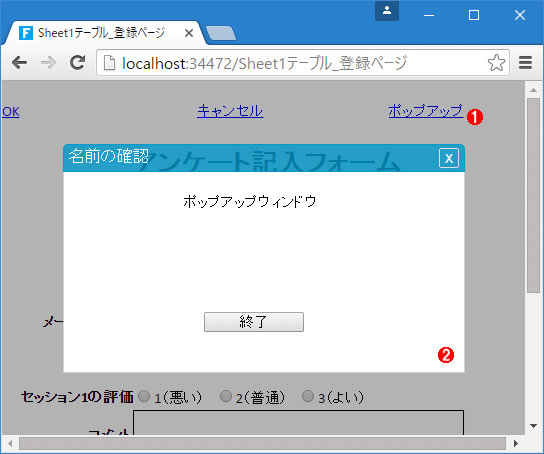Forguncy 2のかゆいところに手が届く機能を見てみよう:特集:Forguncy 2新機能詳説(4/4 ページ)
今回はForguncy 2で追加された新機能のうち、リストビューの条件付き書式、ウィザードによるWebアプリの自動生成などの機能を見ていく。
その他の機能
本稿の最後に、Forguncy 2の新機能の中でここまで見ていないものを幾つか取り上げよう。
セルの入力規則
Forguncy 2では個別のセルに入力規則を設定できるようになっている。例として、先ほど作成したアンケート入力フォームの[電話番号]の入力欄に正規表現で入力規則を設定してみよう(Forguncy 2では正規表現も使用できる)。
入力規則を設定するには、設定対象のセルを選択して、[データ]タブにある[データの入力規則]ボタンをクリックする。
すると、[データの入力規則]ダイアログが表示されるので、ここで入力規則を設定する。
ここでは手抜きだが「\d{2,}-\d{3,}-\d+」という正規表現を指定している。おおまかには「2文字以上の数字」「ハイフン」「3文字以上の数字」「ハイフン」「1文字以上の数字」という並びであれば電話番号の入力として許可するということだ。
これを設定してアプリを実行し、規則に合わない入力をしてみると次のようになる。
入力を必須としたければ、上で見た[データの入力規則]ダイアログで[未入力を許可する]チェックボックスをオフにする(これが一番簡単な入力規則の設定だろう)。数値を入力するセルであれば、最小値と最大値を指定するといったことも可能だ。
データの入力規則機能を活用することで、入力データの簡易的なバリデーションがとても簡単に行えるようになるはずだ。次にポップアップウィンドウ機能を見てみよう。
ポップアップウィンドウの表示
Forguncy 2ではWebページ内にポップアップウィンドウを表示できるようになった。ここでは以下のような「ポップアップウィンドウ」ページを作成した。
そして、登録ページには[ポップアップ]リンクを作成し、そのコマンドに[ポップアップウィンドウの表示]を設定する。
ここでは[コマンドの選択]に[ポップアップウィンドウの表示]を、表示する対象として今作成した[ポップアップウィンドウ]ページを選択している。表示する側の設定はこれで終了だ。表示される「ポップアップウィンドウ」ページの[終了]ボタンのコマンドは次のようになる。
ここでは[ポップアップウィンドウの終了]をコマンドに選択する。実行すると次のようになる。
[ポップアップウィンドウの表示]コマンドでは、親ページのセルとポップアップウィンドウとなるページのセルを指定することで、データの受け渡しも可能だ。
本稿ではForguncy 2で追加された機能、特に「かゆいところに手が届く機能」を幾つか見てきた。だが、Forguncy 2で追加された機能はまだまだ多い。それらについてはForguncy 2のドキュメントページなどを参考にご自分でも試してみてほしい。Forguncyに限らず、最近のグレープシティのプロダクトはドキュメントやチュートリアルが充実しているので、これらを参考にして、いろいろと試してみると理解を深める助けとなる。
従来のバージョンよりもさらにExcelライクに、さらに使いやすくなったForguncy 2はExcelベースの部署内アプリのWeb化を強力に推進してくれるツールとなるはずだ。
Copyright© Digital Advantage Corp. All Rights Reserved.
![[データ]タブにある[データの入力規則]ボタンをクリック](https://image.itmedia.co.jp/ait/articles/1602/09/ap-18.gif)
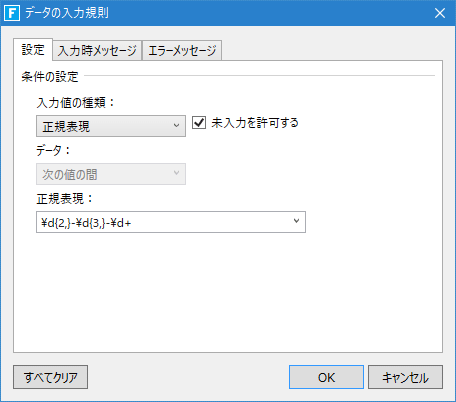
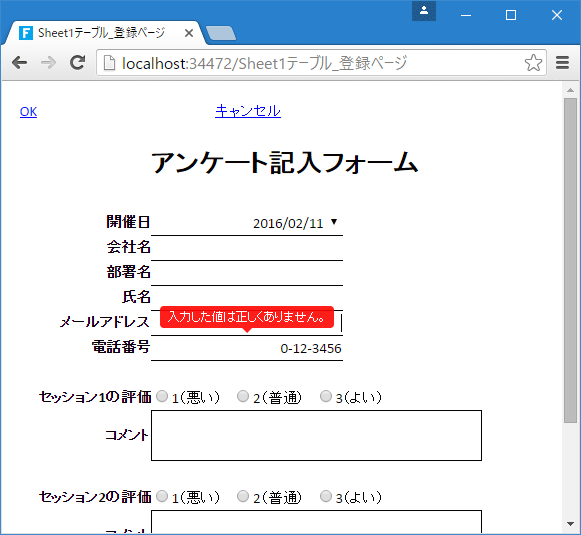
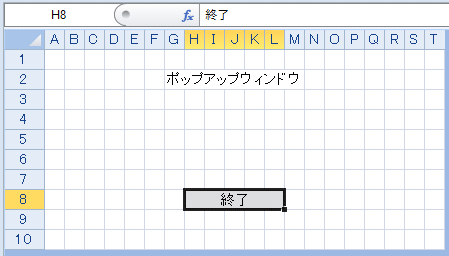
![[ポップアップ]リンクがクリックされたらポップアップウィンドウを表示](https://image.itmedia.co.jp/ait/articles/1602/09/ap-22.gif)
![[終了]ボタンのクリックで実行されるコマンド](https://image.itmedia.co.jp/ait/articles/1602/09/ap-23.gif)